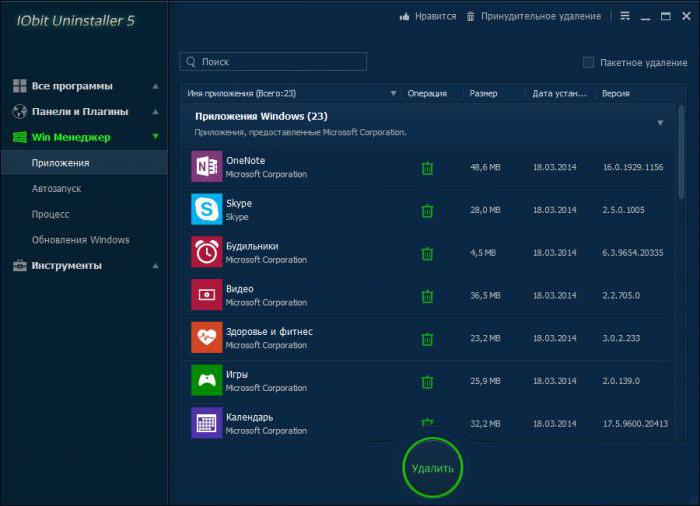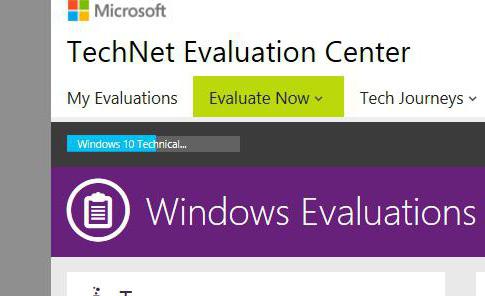Comment installer Edge - une extension pour Microsoft
Avec la sortie de la très attendue dixième version de Windowsde nombreux utilisateurs ont immédiatement attiré l'attention sur un grand nombre d'innovations. En particulier, beaucoup étaient satisfaits du nouveau navigateur Web Edge. L'expansion de ses capacités par rapport au même Internet Explorer ou à d'autres navigateurs puissants de notre époque a dépassé toutes les attentes, et le navigateur s'est fermement établi dans les trois premiers. Cependant, le problème de l'installation des modules complémentaires jusqu'à un certain temps est resté ouvert.
Microsoft Edge Extensions: connaissance préliminaire
Comme il s'est avéré, initialement, les extensions dans Edge ne sont paspris en charge. En gros, ils ne l'étaient tout simplement pas, car, en règle générale, ils sont développés par d'autres sociétés et non par la société qui produit le logiciel principal.

Mais au fil du temps, ils sont encore apparus. "Firstborn" était l’ajout de Translator, qui supportait la traduction automatique des pages en 50 langues. Ensuite, l’additif Reddit Enhancement Suite a été ajouté, ce qui a permis d’élargir l’ensemble des outils de visualisation des pages Web. L'extension permettant de reconnaître les gestes de la souris était tout aussi intéressante. Seulement alors, il y avait des ajouts tels que AdBlock, Amazon, Evernote, LastPass, etc.
Mais au début, ils n'étaient disponibles que pour ceuxles utilisateurs et développeurs qui ont rejoint le programme de test Insider Preview. Pour le moment, toute extension Edge disponible peut être utilisée même par un utilisateur ordinaire avec la version Windows 14 de 14291 Redstone (mise à jour d'anniversaire).
Installation à partir du "Store"
Comment mettre les extensions Microsoft Edge à partir de"Store"? Pour le moment, vous pouvez installer des composants supplémentaires dans le navigateur Edge de deux manières principales: utilisez le "Store" ou installez-les en mode développeur. La première option convient à tous les utilisateurs sans exception.

Avant de décider comment ouvrirExpansion dans Microsoft Edge, suit dans le navigateur, appuyez sur le bouton avec trois points, qui se trouve juste dans le coin de la fenêtre, puis sélectionnez la ligne d'extension dans la section, cliquez sur le lien pour les obtenir à partir du « Store ».

Après vous être connecté au référentiel pour installer le logiciel sélectionnéles extensions doivent cliquer sur le bouton d'installation gratuite. Ensuite, le téléchargement aura lieu et le bouton d’alimentation apparaîtra dans la description et la fenêtre d’installation du navigateur.
Installer des extensions en mode développeur
Ceux qui ont rejoint le programme de testou même les utilisateurs ordinaires peuvent faire quelque chose de différent. Encore une fois, lancez d'abord le navigateur Edge. L'extension à installer dans le référentiel officiel peut être manquante, vous devrez donc appliquer une procédure différente.
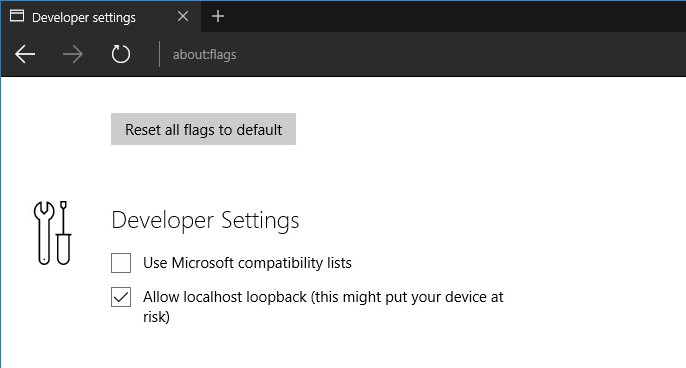
Tout d'abord, dans la barre d'adresse devrait écrire sur:flags, et dans la nouvelle fenêtre, recherchez la ligne permettant d'activer le mode développeur, dans laquelle vous devez cocher la case. Notez l'avertissement selon lequel l'installation de certaines extensions supplémentaires peut exposer le système à des risques.
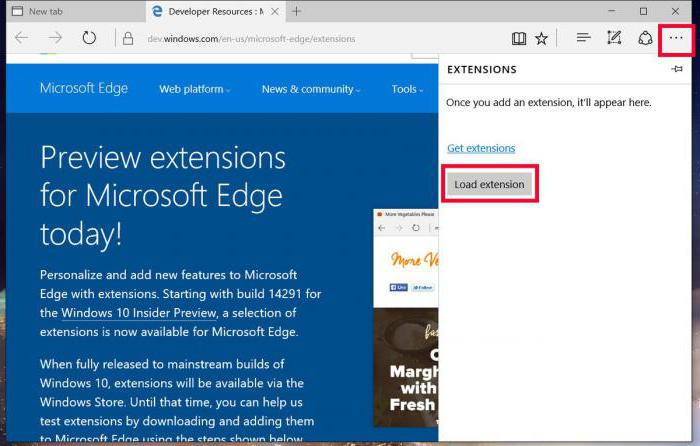
Après cela, comme dans l'exemple précédent, vous avez besoinappuyez sur le bouton avec trois points, allez à la section des extensions, mais n'utilisez plus le reçu du magasin, mais appuyez immédiatement sur le bouton de téléchargement. En outre, il vous sera proposé de choisir un répertoire dans lequel il est nécessaire de sauvegarder le kit de distribution chargé. Une fois le téléchargement terminé, un panneau contextuel apparaît ci-dessous, dans lequel vous pouvez cliquer sur le bouton Démarrer du fichier téléchargé ou l'ouvrir dans le répertoire pour l'installer automatiquement. Dans tous les cas, après le démarrage du fichier exécutable, le package sera installé sur le système, après quoi il ne restera plus qu'à activer les extensions dans le navigateur.
Extensions Microsoft Edge: où se trouve le dossier principal?
Maintenant, un peu distrait du sujet principal,Voyons où vous pouvez trouver les extensions elles-mêmes et d'autres données du navigateur Edge. Les développeurs de Windows 10 ont agi en dehors de la boîte, cachant tout cela loin des yeux de l'utilisateur. Dans le dossier prévu avec les programmes (Program Files), ils ne le sont pas. En fait, tous les fichiers du navigateur Edge lui-même se trouvent dans le répertoire SystemApps, situé dans le répertoire système principal (Windows).

Mais les extensions installées sont stockées dans des dossierscomptes d'utilisateurs. Ici, pour les trouver, vous devez d’abord utiliser le répertoire AppData, puis accéder au répertoire Local. Il contient le dossier Packages et contient tous les add-ons.
Il convient de noter ici que le répertoire AppData peutpour être masqué, vous devez donc initialement définir l’affichage de tels objets dans le menu Affichage. Afin de ne pas vous engager dans de telles procédures, vous pouvez saisir immédiatement le chemin complet du répertoire souhaité dans le champ de recherche en le sélectionnant des deux côtés avec le symbole de pourcentage (%).
Activation des extensions
Enfin, voyons comment activer les extensions dansMicrosoft Edge. En principe, ils peuvent être activés immédiatement après l'installation à partir du «Store», d'autant plus qu'une fenêtre apparaîtra dans le navigateur avec le message que l'utilisateur a un nouveau complément ajouté.

Si l'utilisateur a initialement décidé de quitteractiver l'add-on pour une autre fois, vous pouvez l'activer à partir du même menu d'extensions utilisé pour l'installation. En général, l'opération ne diffère pratiquement pas des actions effectuées dans d'autres navigateurs tels que Google Chrome ou Opera.
Au lieu du total
C'est tout sur le navigateur.Edge. L'extension choisie par l'utilisateur, comme on l'a déjà vu, peut être installée de deux manières simples, et la question de l'activation (activation) peut être choisie. En ce qui concerne les add-ons eux-mêmes, il y en a maintenant 16 disponibles dans le "Store". Cependant, il est allégué que leur nombre augmentera constamment et sera complété par de nouvelles extensions qui augmenteront les capacités déjà bonnes du navigateur.
Bien qu'il ne reste plus qu'à deviner ce qui pourrait êtrec'est suggéré, mais du fait qu'il existe déjà, vous pouvez choisir quelque chose de plus approprié. Et enfin, un conseil: n’installez pas tout en même temps (cela s’applique à tous les navigateurs, pas seulement à Edge). Très souvent, trop de modules complémentaires actifs peuvent rendre le navigateur inopérant, aussi choisissez, installez et activez uniquement ce dont vous avez réellement besoin (par exemple, traducteur, bureau en ligne, bloqueur de publicité, gestionnaire de mot de passe, etc.). Si l'utilisateur n'est pas engagé dans le développement, il n'a pas du tout besoin de tels outils (Page Analyzer). De plus, le mode d'arrière-plan de certains add-ons peut augmenter la charge des ressources du système, consommer trop de RAM et charger le CPU sans nécessité. Cela doit également être pris en compte.